LG LGX155 Owner’s Manual [zh]
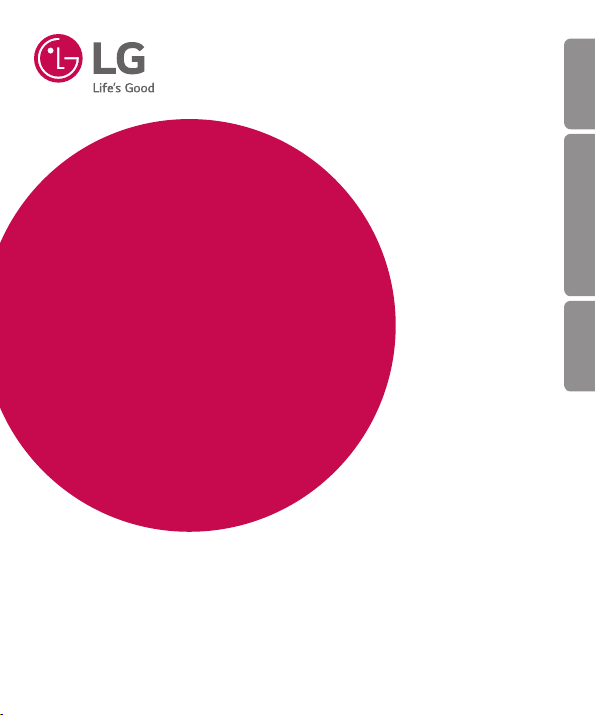
简体中文
BAHASA MELAYU
USER GUIDE
LG-X155
MFL69344301 (1.0)
ENGLISH
www.lg.com
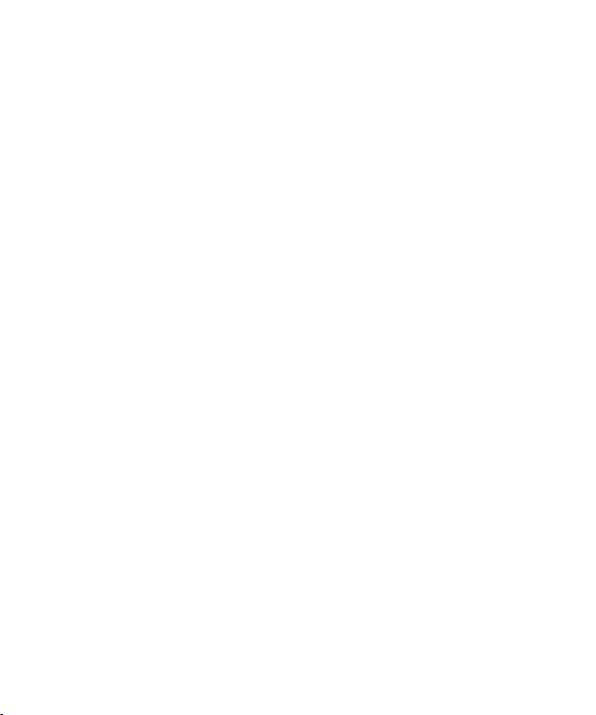
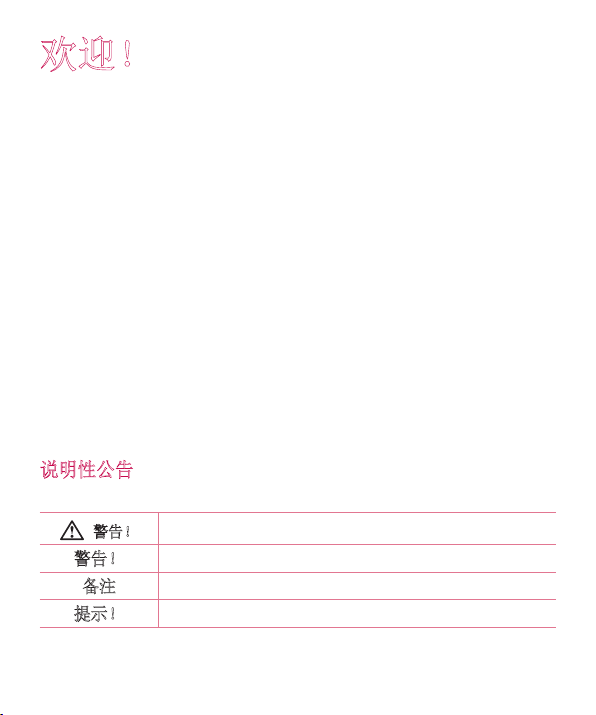
欢迎!
简体中文
感谢您选择 LG。 首次使用设备前,请仔细阅读本用户指南,确保安
全、正确使用。
•
务必使用正品 LG 配件。 提供的物品仅为该设备设计,可能与其
他设备不兼容。
•
此设备采用触摸屏键盘,因此不适合视障人士使用。
•
说明基于设备的默认设置。
•
设备上的默认应用程序如有更新以及不再受支持,恕不另行通
知。 如果对设备提供的应用程序有疑问,请联系 LG 服务中心。
对于用户安装的应用程序,请联系相关服务提供商。
•
修改设备的操作系统或安装非官方来源的软件可能损坏设备,并
导致数据损坏或丢失。 这些行为违反 LG 许可协议并将导致保
修失效。
•
因地区、服务提供商、软件版本或操作系统版本不同,某些内容
和插图可能与您的设备有所不同,
如有变化,恕不提前通知
。
说明性公告
警告!
警告!
可能造成自身或他人人身伤害的情况
可能造成该设备或其他设备损坏的情况
备注 公告或其他信息
提示! 使用功能时的提示
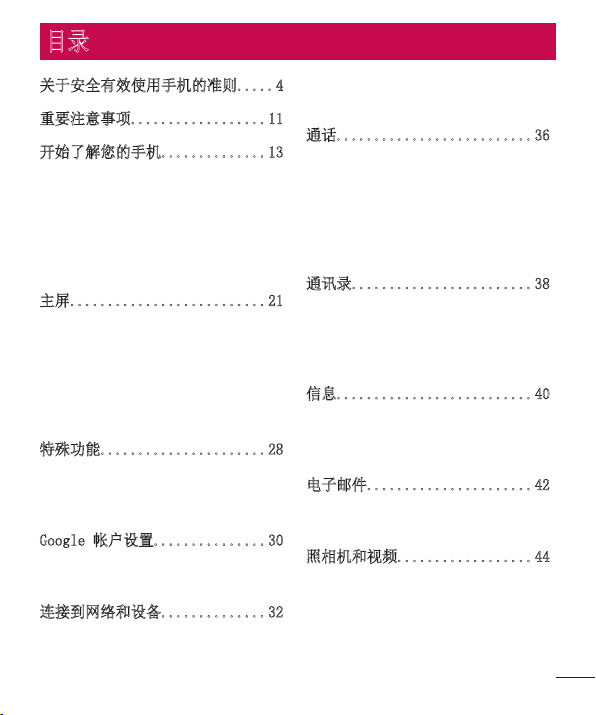
目录
关于安全有效使用手机的准则.....4
重要注意事项..................11
开始了解您的手机..............13
手机布局 ....................13
安装 SIM 或 USIM 卡和电池 ...15
为电池充电 ..................17
插入存储卡 ..................18
取出存储卡 ..................19
设备锁定和解锁 ..............19
主屏..........................21
触摸屏提示 ..................21
主屏 ........................22
自定义主屏 ..................23
返回到最近使用的应用程序 ....24
通知面板 ....................24
屏上键盘 ....................26
特殊功能......................28
手势拍摄 ....................28
KnockON .....................28
轻敲代码 ....................29
Google 帐户设置...............30
创建 Google 帐户 ............30
登录 Google 帐户 ............30
连接到网络和设备..............32
WLAN ........................32
蓝牙 ........................33
目录3 目录
WLAN直连 ....................34
在 PC 与设备间传输数据 ......35
通话..........................36
拨打电话 ....................36
呼叫联系人 ..................36
接听和拒绝电话 ..............36
拨打第二个电话 ..............37
查看最近通话记录 ............37
通话设置 ....................37
通讯录........................38
搜索联系人 ..................38
添加新联系人 ................38
按收藏夹归类联系人 ..........38
创建群组 ....................39
信息..........................40
发送信息 ....................40
对话视图 ....................41
更改信息设置 ................41
电子邮件......................42
管理电子邮件帐户 ............42
撰写和发送电子邮件 ..........43
照相机和视频..................44
取景器上的照相机选项 ........44
拍照 ........................45
录制视频 ....................45
图库 ........................46
2
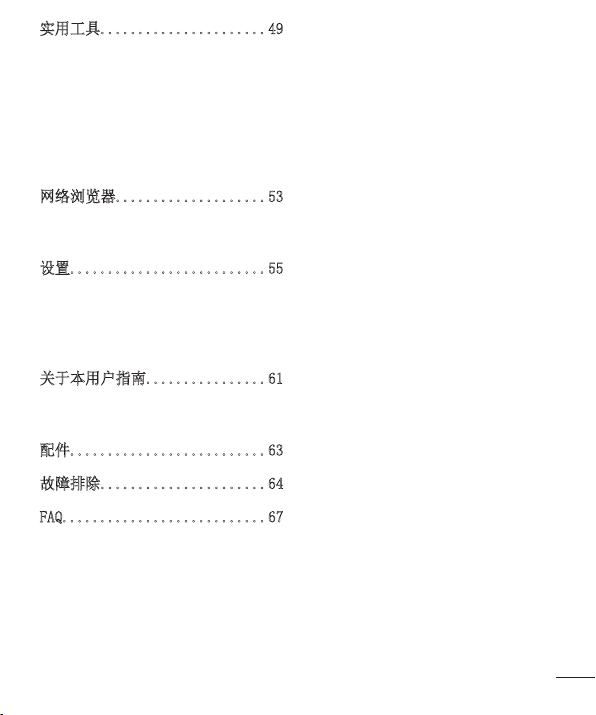
实用工具......................49
时钟 ........................49
计算器 ......................50
日历 ........................50
录音机 ......................51
语音搜索 ....................51
下载 ........................51
收音机 ......................52
网络浏览器....................53
浏览器 ......................53
Chrome ......................54
设置..........................55
无线和网络 ..................55
设备 ........................56
个人 ........................57
系统 ........................59
关于本用户指南................61
关于本用户指南 ..............61
商标 ........................62
配件..........................63
故障排除......................64
FAQ...........................67

关于安全有效使用手机的准则
请阅读以下简单的准则。 违反这些准则可能造成危险或者触犯法律。
如果发生故障,设备内置的软件工具会收集故障记录。此工具仅
收集特定于故障的数据,如信号强度、呼叫突然掉线时的cell ID
position 和加载的应用程序。 该记录仅用于帮助确定故障原因。
该类记录已加密,如果您需要将退回设备以进行维修,仅 LG 授权维
修中心可查看它们。
暴露在射频能量之下
无线电波暴露和“特定吸收率”(SAR) 信息。
此手机型号 LG-X155 已设计为遵守有关适用的无线电波暴露安全要
求。 此要求基于相关的科学准则,其中包括为确保所有人员(无论
年龄和健康状况)安全而设计的安全裕量。
•
无线电波暴露准则采用一种称为“特定吸收率”或 SAR 的测量单
位。SAR 测试是在所有用到的频带中以手机的最高认可功率电平
进行发射时使用标准化方法执行的。
•
不同的 LG 手机型号可能有不同的 SAR 能级,但它们均符合相关
的无线电波暴露准则。
•
国际非游离辐射防护委员会 (ICNIRP) 建议的 SAR 上限值为:每
10 克重的人体组织吸收的能量平均值不超过 2 W/kg。
•
本型号手机在耳边使用的最高 SAR 值为 0.683 W/kg(10 克),
佩戴于身上时则为 0.753 W/kg(10 克)。
•
本设备在靠近耳朵的正常使用位置使用或放置在距人体至少
1.5 厘米的位置时符合 RF 暴露标准。 当使用便携盒、皮带夹或
皮套进行身体佩戴操作时,不得包含金属并且产品应至少距身体
1.5 厘米。 为了发送数据文件或信息,此设备需要高质量的网络
连接。 在某些情况下,数据文件或信息的发送可能被延迟,直到
有这样的连接可用。 确保遵照以上间隔距离说明直到完成发送。
关于安全有效使用手机的准则
4
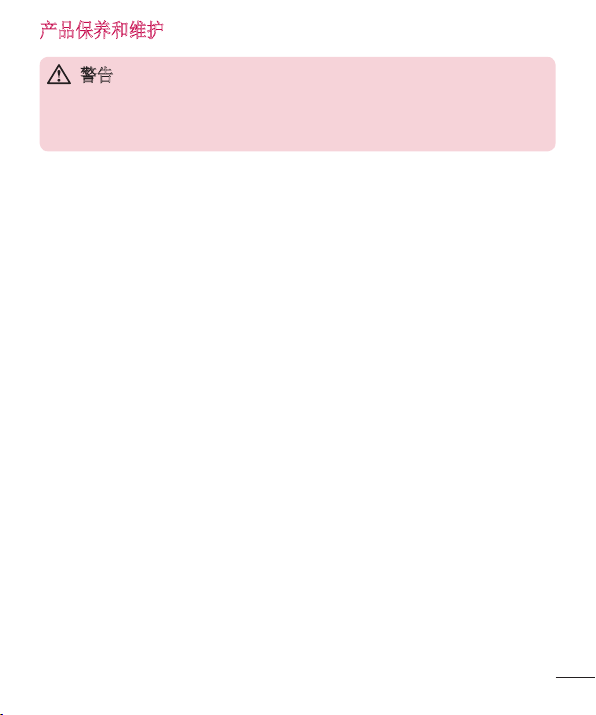
产品保养和维护
警告
务必使用经核准用于此特定手机型号的正品 LG 电池、充电器和配
件。使用任何其它类型可能导致适用于此手机的许可或保修失效,
并可能造成危险。
•
不要拆解本机。 当需要维修时,请将手机送往合格的服务技术人
员处。
•
保修(由 LG 决定)可能包括使用新的或返修的更换部件或板,
只要其功能与更换的部件等效。
•
远离诸如电视、收音机或个人计算机之类的电器。
•
远离诸如暖气片或厨灶之类的热源。
•
小心不要让手机摔落。
•
不要让手机受到机械振动或撞击。
•
在任何有特殊条例要求的区域关闭手机。 例如,请勿在医院使用
手机,因为它可能影响敏感的医疗装置。
•
手机充电时,请勿用湿手操作手机。 这可能会导致电击或手机严
重受损。
•
请勿在靠近易燃物体的位置充电,因为手机可能因加热而引发火
灾。
•
使用干布清洁手机外壳(不要使用如苯、稀释剂或酒精之类的溶
剂)。
•
如果手机置于柔软物体之上,请不要充电。
•
应将手机放在完全通风的位置充电。
•
不要在烟雾或灰尘过多的环境中使用或存放手机。
•
不要将手机放在信用卡或卡式车票旁边,它可能会影响磁条上的
信息。
•
不要用尖锐物体敲击屏幕,这可能会损坏手机。
•
不要将手机暴露在液体或潮气中。
•
谨慎使用诸如耳机之类的配件。 在不必要的情况下,不要触摸天线。
关于安全有效使用手机的准则
5
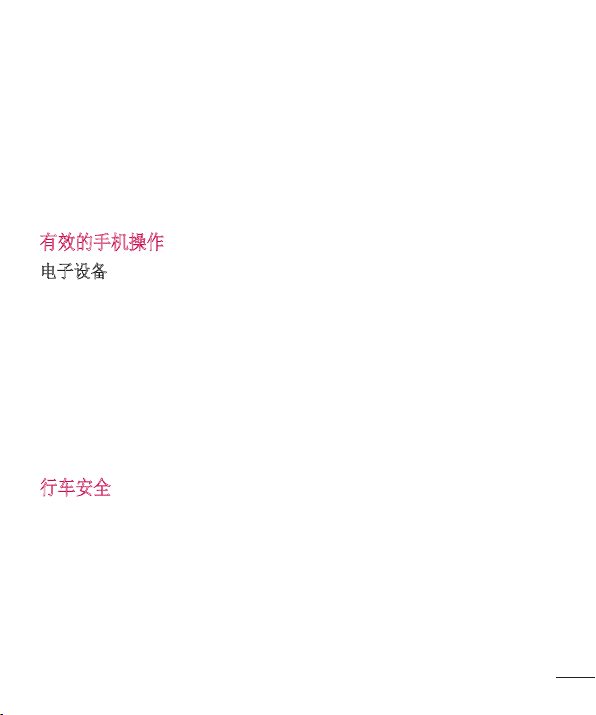
•
请勿使用、触摸或试图取下或修复破碎或破裂的玻璃。 由于滥用
或误用造成的玻璃显示屏损坏不在保修范围内。
•
本手机为正常使用过程中会发热的电子设备。 在缺乏足够通风的
条件下过长时间直接接触皮肤时,可能导致不舒服或轻微灼伤。
因此,在操作的过程中或之后立即处理您的手机时,应特别小心。
•
如果手机变湿,请立即拔下其电源插头,并让它完全晾干。 切勿
试图使用烤炉、微波炉或电吹风等外部热源加快干燥处理。
•
潮湿手机内的液体会改变手机内产品标签的颜色。 由于接触液体
而对设备造成的损坏不在保修范围内。
有效的手机操作
电子设备
所有手机都可能受到干扰,这种干扰会对性能造成影响。
•
在未经允许的情况下,不得在医疗装置附近使用手机。 不要将手
机放在心脏起搏点上,即胸前的口袋内。
•
手机可能会对某些助听器造成干扰。
•
微弱的干扰可能会影响电视、收音机、个人计算机等。
•
如果可能,请在介于 0°C 与 40°C 温度之间使用手机。 将手
机放置在过低或过高的温度的环境下可能会导致损坏、故障、甚
至爆炸。
行车安全
查阅有关在驾驶时使用手机的本地法律法规。
•
不要在驾驶时使用手持式手机。
•
将注意力完全集中在驾驶上。
•
如果行驶条件需要,请在拨打或接听电话之前将车辆驶离道路并
停车。
•
射频能量可能影响车辆内的电子系统,例如立体声音响、安全设
备等。
关于安全有效使用手机的准则
6
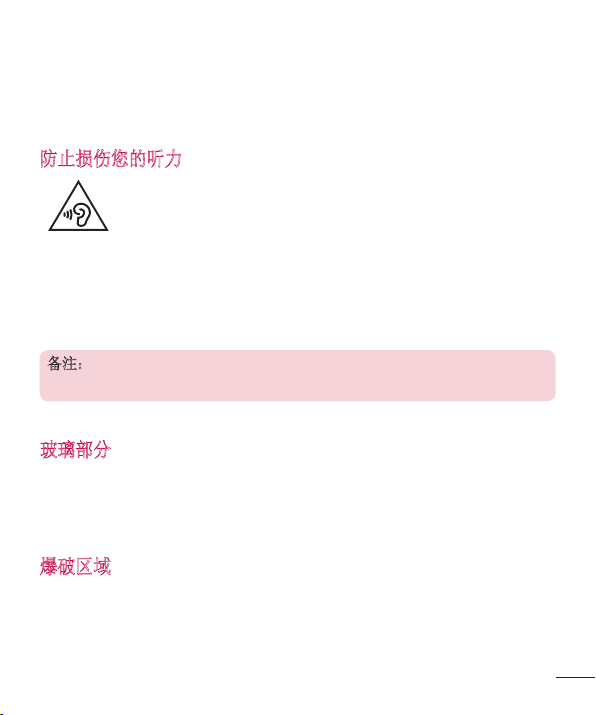
•
当车辆配备气囊时,不要让安装的便携式的无线设备阻挡气囊。
这样做可能因性能不当而导致气囊无法释放或导致严重受伤。
•
如果您在外出时使用耳机收听音乐,请确保将音量设置为合理的
音量级别,以便注意周围的情况。 在靠近马路时,尤其要注意这
一点。
防止损伤您的听力
为防止听力可能受损,请勿长时间高音量倾听。
如果您长时间置于高音环境中,那么您的听力可能会遭到伤害。 因
此,我们建议您在开机或关机时不要将手机置于耳边。 同时,我们
还建议您将音乐和通话音量设置为合理的音量级别。
•
使用耳机时,如果您不能听到附近的人说话,或者坐在您旁边的
人能听到您在听的内容,则将音量调低。
备注:
•
耳机声音压力过大可能导致听力受损。
玻璃部分
手机部分为玻璃制。 如果手机摔落到坚硬表面或受到强烈撞击,玻
璃会破碎。 如果玻璃破碎,请勿触摸或尝试取出玻璃碎片。 停止使
用手机,在授权的服务提供商处更换玻璃。
爆破区域
不要在正进行爆破的地区使用手机。 请依照有关限制,并遵守任何
规章或规定。
关于安全有效使用手机的准则
7
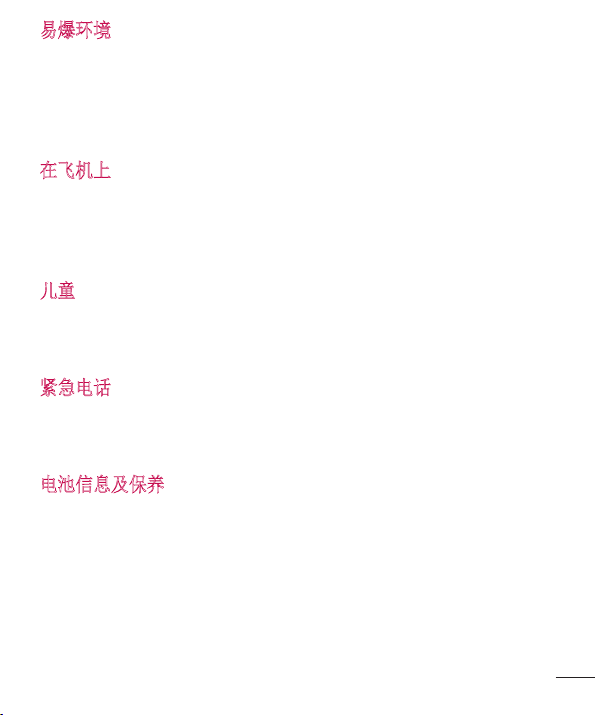
易爆环境
•
不要在加油站内使用手机。
•
不要在靠近燃料或化学制品处使用手机。
•
不要在放有手机和配件的车厢内运输或存放可燃气体、液体或爆
炸品。
在飞机上
无线设备可能对飞机造成干扰。
•
登机前,请关机。
•
未经机务人员允许,不得在飞机上使用手机。
儿童
将手机放在儿童接触不到的安全地方。 手机中包含细小零件,如果
脱落可能导致窒息危险。
紧急电话
并非在所有手机网络中均可使用紧急电话。 因此,您不应仅依赖于
手机的紧急呼叫功能。 请向本地的服务提供商核准。
电池信息及保养
•
您无需在再次充电前对电池进行完全放电。 与其它电池系统不
同,本机电池不具有可能影响电池性能的记忆效应。
•
只能使用 LG 电池和充电器。 LG 充电器设计为最大限度地延长
电池的使用寿命。
•
请勿拆解电池或将其短路。
•
保持电池的金属触点清洁。
•
当电池不再提供合乎要求的性能时,请更换电池。 在需要更换之
前,电池组可以反复充电数百次。
关于安全有效使用手机的准则
8
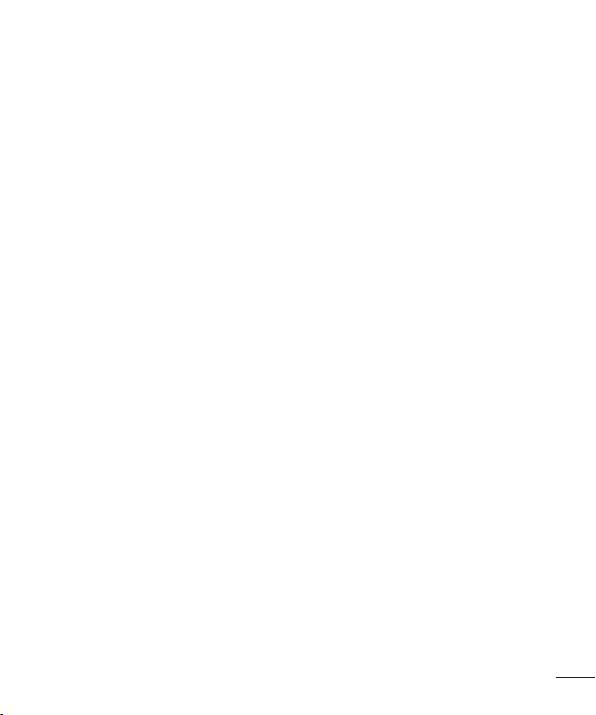
•
如果很长一段时间都没用过电池,请将电池再次进行充电以保持
最佳使用状态。
•
请勿将电池充电器暴露在直射阳光下,也不要在诸如浴室之类的
高湿环境中使用。
•
请勿将电池存放在过热或过冷的地方,这可能损害电池的性能。
•
如果用不适当的电池进行替换,可能会有爆炸危险。
•
请按制造商的说明处置用过的电池。 如果可能,请循环使用电
池。 请勿像处理家用废物一样处理电池。
•
如果要更换电池,请将其携带至 LG Electronics 授权服务点或
经销商处以寻求帮助。
•
手机充好电后,请务必将充电器从墙上插座拔下,以避免不必要
的耗电。
•
实际的电池寿命将取决于网络配置、产品设置、使用方式、电池
和环境条件。
•
确保没有细尖的物体(比如动物牙齿或指甲)进入产品内触碰电
池。 这可能引发火灾。
关于安全有效使用手机的准则
9
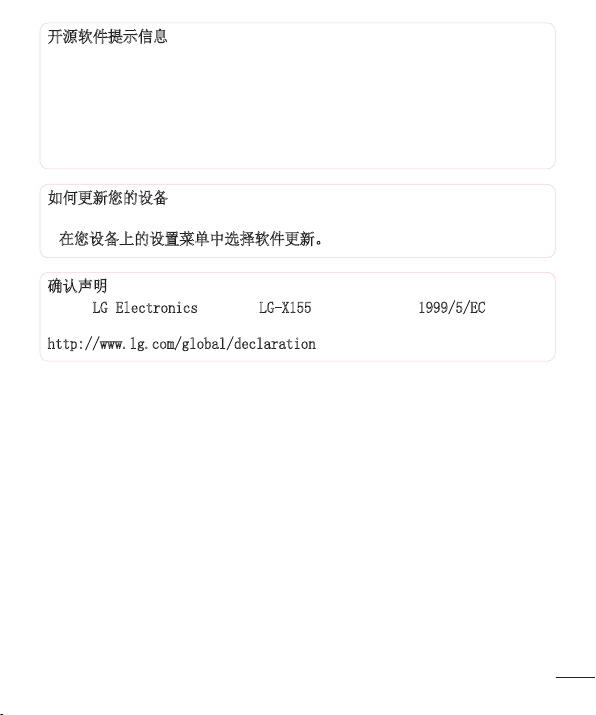
开源软件提示信息
为取得本产品内搭载的 GPL、LGPL、MPL 及其他开源证书下的源代码,请您
访问 http://opensource.lge.com
。
除源代码以外,所有相关的许可条款、免责声明和版权通知均可供下载。
LG Electronics 在收到发送至 opensource@lge.com 的电子邮件请求后,
也可以CD-ROM 的形式为您提供开源代码,仅收取执行配送的费用(如介质
费用、运输费和手续费)。此报价从您购买该产品之日起,三年内有效。
如何更新您的设备
访问最新的固件版本、新的软件功能和改进。
•
在您设备上的设置菜单中选择软件更新。
确认声明
LG Electronics 宣布此 LG-X155 产品符合指令 1999/5/EC 的核心
特此,
要求和其它相关规定。 有关《确认声明》的副本,请访问
http://www.lg.com/global/declaration
关于安全有效使用手机的准则
1010
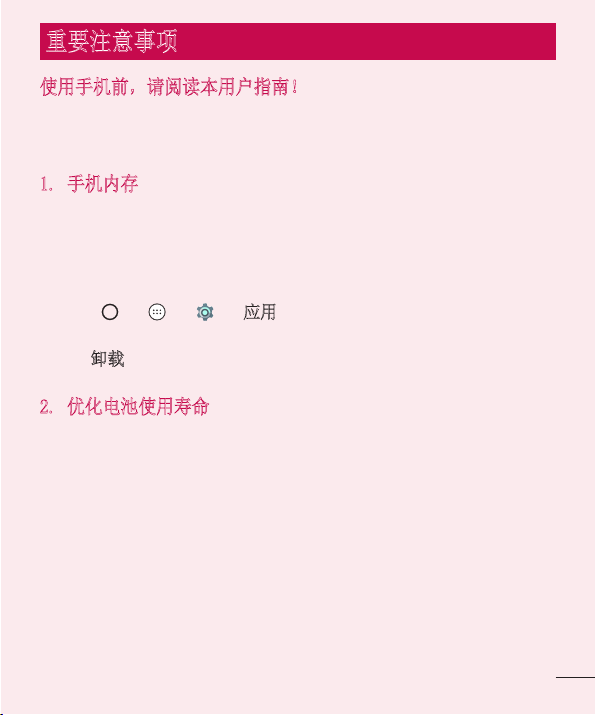
重要注意事项
使用手机前,请阅读本用户指南!
请检查以查看本节是否介绍了您手机遇到的任何问题,然后再将手机
拿去维修或者致电给服务代表。
1. 手机内存
当手机内存可用空间小于 10MB 时,您的手机将无法收到新信息。
您需要检查手机内存并删除一些数据(如应用程序或信息),以便有
更多内存可用。
卸载应用程序:
1 轻触 > > > 应用。
2 所有应用程序都显示后,请滚动并选择要卸载的应用程序。
3 轻触卸载。
2. 优化电池使用寿命
通过禁用无需在后台持续运行的功能来延长电池电量可支持的时间。
您可以监视应用程序和系统资源如何消耗电池电量。
延长手机电池的使用寿命:
•
如果您未使用无线电通信,请关闭它。 如果不使用 WLAN、蓝牙
或 GPS,请将其关闭。
•
调低屏幕亮度,设置较短的屏幕待机时间。
•
关闭 Gmail、日历、联系人及其他应用程序的自动同步。
重要注意事项
1110
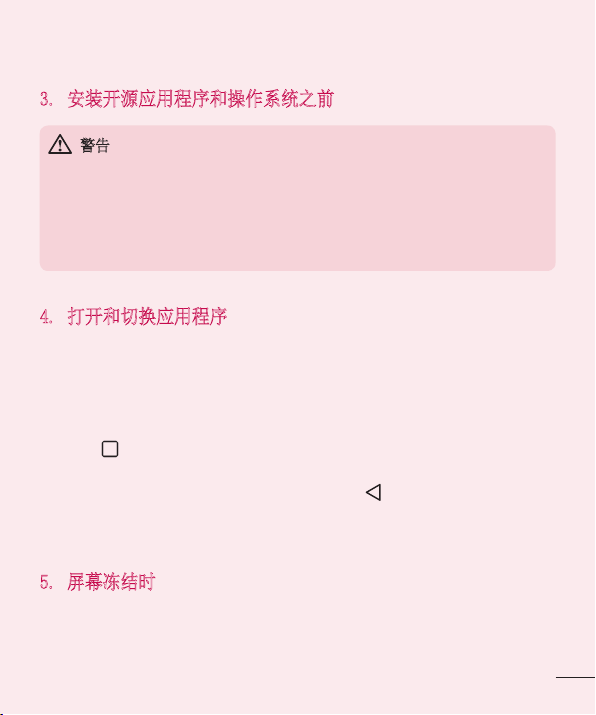
•
您下载的一些应用程序可能会消耗电池电量。
•
使用下载的应用程序时,检查电池电量水平。
3. 安装开源应用程序和操作系统之前
警告
•
如果安装并使用非制造商提供的操作系统,可能导致手机无法正常工作。
此外,您的手机也不再享受保修。
•
为保护您的手机和个人数据,请只从信任的来源(如 Play Store™)下载
应用程序。 如果手机上存在未正确安装的应用程序,手机可能无法正常
工作,甚至可能发生严重错误。 您必须从手机中卸载那些应用程序及其
所有关联的数据和设置。
4. 打开和切换应用程序
多任务可在 Android 中轻松实现;您可同时运行多个应用程序。 打
开其他应用程序之前,无需退出当前应用程序。 使用多个打开的应
用程序,并在这些应用程序之间切换。 Android 管理各个应用程
序、根据需要停止和启动应用程序,从而确保闲置应用程序不会不必
要地耗费资源。
1 轻触 。 屏幕将显示最近使用的应用程序列表。
2 轻触要访问的应用程序。 但这不会让上一个应用程序在后台停止
运行。 使用完应用程序后,请确保轻触 退出应用程序。
•
要关闭最近的应用程序列表中的应用程序,向左或向右滑动应用
程序预览。
5. 屏幕冻结时
如果尝试操作时,屏幕冻结或手机不响应,请取出并重新插入电池。
然后重启手机。
重要注意事项
12
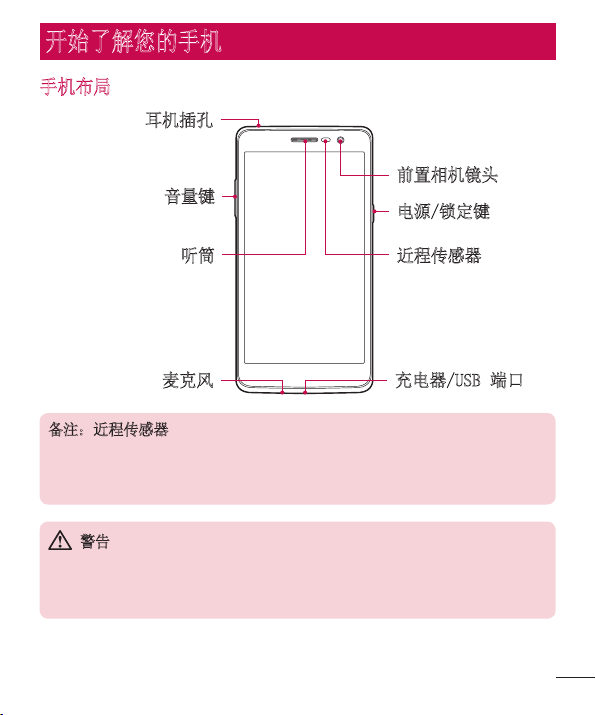
开始了解您的手机
手机布局
耳机插孔
音量键
听筒 近程传感器
前置相机镜头
电源/锁定键
备注:近程传感器
•
在接听及拨打电话时,若手机位于耳旁,一旦感应到物体,此近程传感器
将自动关闭背景灯并锁定触摸屏。 这样有助于延长电池寿命,并避免在
通话期间无意中激活触摸屏。
警告
在手机上放置重物或坐在手机上可能会损坏手机的显示屏幕及触摸屏的功
能。 不要在近程传感器上使用屏幕保护膜或任何其他类型的保护膜。 这可
能会影响传感器的感应度。
开始了解您的手机
麦克风 充电器/USB 端口
13
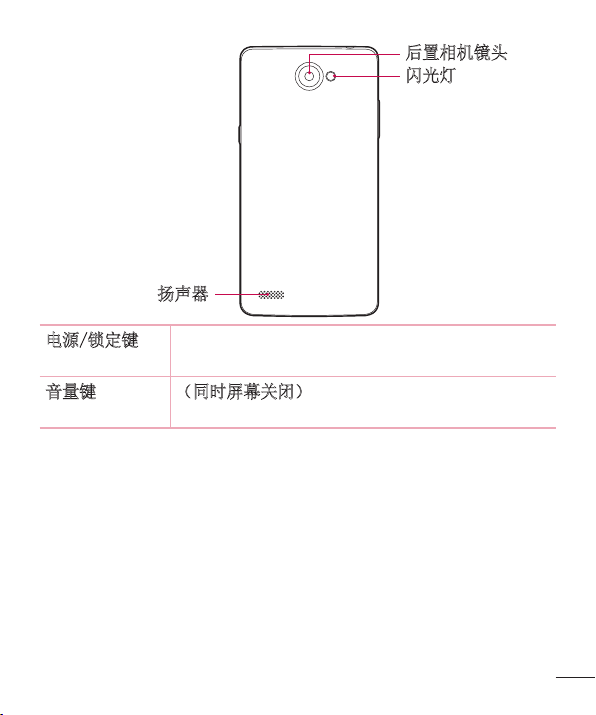
后置相机镜头
闪光灯
扬声器
电源/锁定键
•
按住此键可开/关机。
•
短按可锁定/解锁屏幕
音量键 (同时屏幕关闭)
•
长按音量键可启动照相机
开始了解您的手机
14
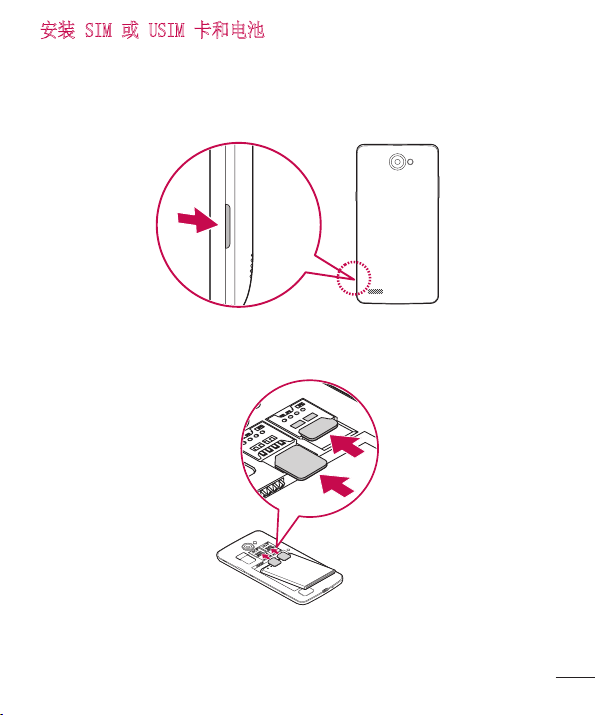
安装 SIM 或 USIM 卡和电池
先插入移动电话服务提供商提供的 SIM 或 USIM 卡,然后插入随附
的电池。
1 要卸下后盖,请用手抓紧手机。 如下图所示,用另一只手的大拇
指指甲卸下后盖。
2 将 SIM 卡滑入 SIM 插槽中,如图所示。 确保卡的金色接触区域
朝下。
开始了解您的手机
15
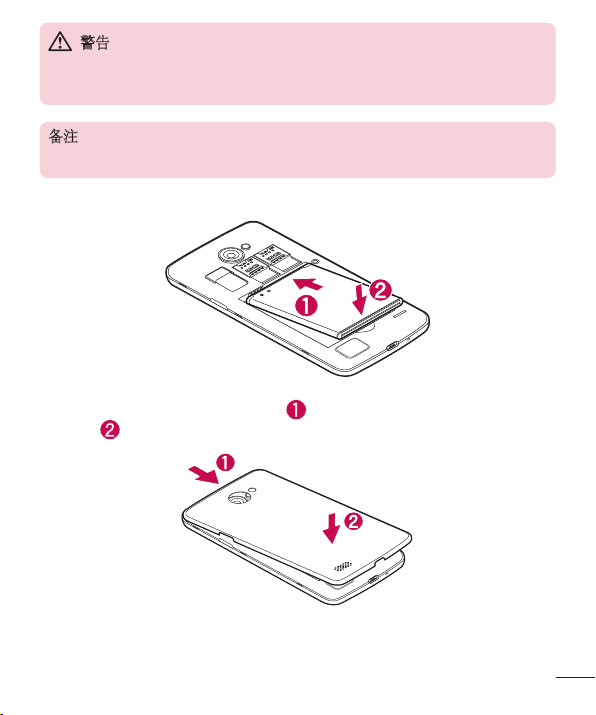
警告
请勿将内存卡插入到 SIM 卡插槽。 如果内存卡不小心卡入 SIM 卡插槽,
请将设备送往 LG 服务中心取出内存卡。
备注
•
本设备仅支持 microSIM 卡。
3 插入电池。
4 要取下设备后盖,请在电池仓 上对齐后盖,向下按直至其卡入
到位 。
开始了解您的手机
16
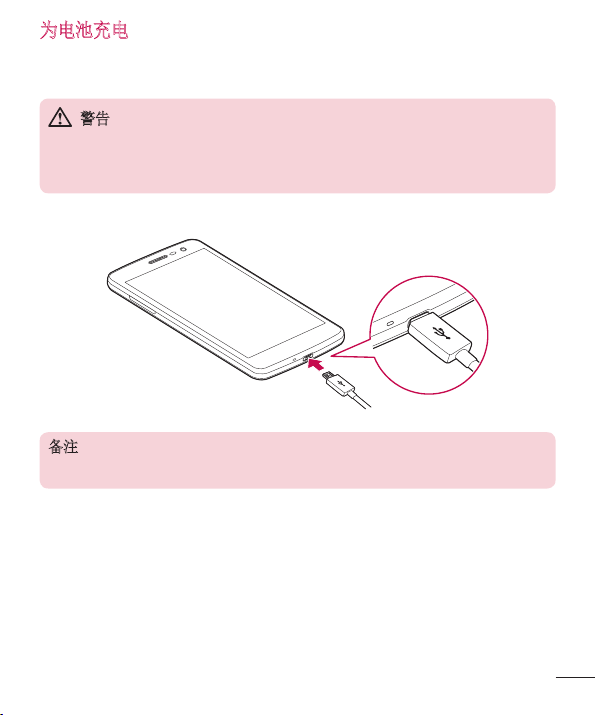
为电池充电
第一次使用电池前,请为电池充电。 使用充电器为电池充电。 也可
使用电脑为电池充电,方法是使用 USB 数据线将手机连接到电脑。
警告
只能使用已获得 LG 许可的充电器、电池和电缆。 如果您使用未获许可的
充电器、电池或数据线,可能会导致电池充电缓慢。 未获许可的充电器可
导致电池爆炸或损坏设备,相应后果不属于 LG 保修范围。
充电器接口位于手机底部。 插入充电器并插入电源插座。
备注
•
手机正在充电时不要打开后盖。
开始了解您的手机
17
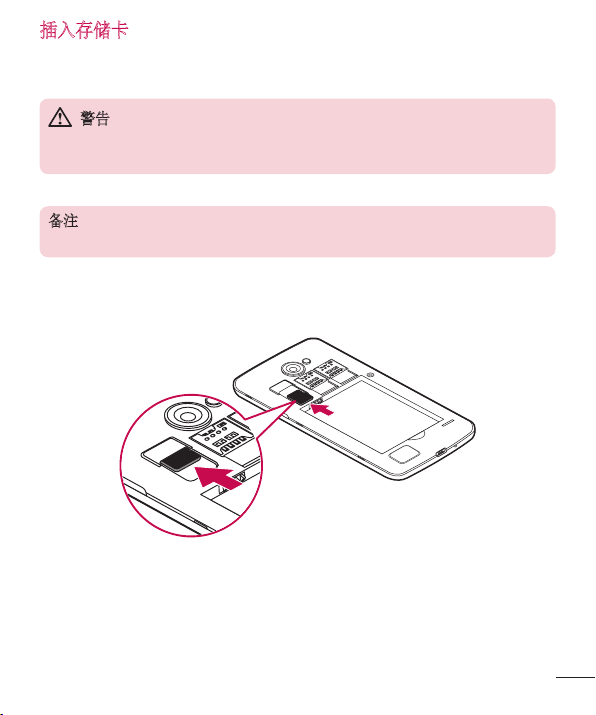
插入存储卡
您的设备支持高达 32GB 的 microSD 卡。 根据存储卡制造商和类
型,某些存储卡可能与您的设备不兼容。
警告
某些存储卡可能与您的设备不完全兼容。 使用不兼容的卡可能损坏设备、
存储卡、或卡中存储的数据。
备注
•
频繁的写入和清除数据会缩短存储卡的寿命。
1 取下后盖。
2 将金色接触区朝下,插入存储卡。
3 盖上后盖。
开始了解您的手机
18
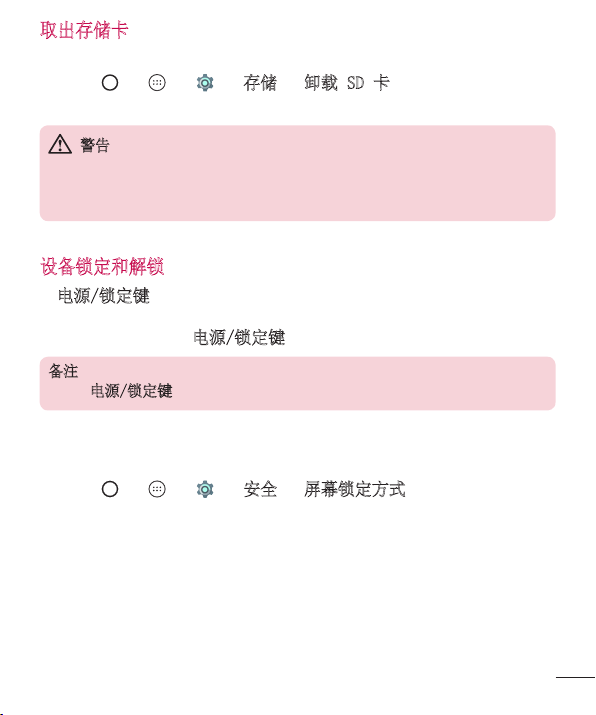
取出存储卡
取出存储卡之前,先进行卸载以实现安全移除。
1 轻触 > > > 存储 > 卸载 SD 卡。
2 取下后盖并拔出存储卡。
警告
在设备传输或访问信息时,请勿取出存储卡。 这样做会导致数据丢失和损
坏,也可能损坏存储卡或设备。 我们对因不当使用损坏存储卡造成的损失
(包括数据丢失)概不负责。
设备锁定和解锁
按电源/锁定键可关闭屏幕,并将设备置于锁定模式。 如果一段时间
不用,设备将自动锁定。 这有助于防止意外点触,节省电池电量。
如要解锁设备,请按电源/锁定键并向任意方向滑动屏幕。
备注
•
不按电源/锁定键,双击屏幕也可以唤醒屏幕。
改变屏幕锁定方式
您可以改变屏幕锁定方式,防止他人访问您的个人信息。
1 轻触 > > > 安全 > 屏幕锁定方式。
2 从“无”、“滑动”、“图案”、“轻敲代码”、“PIN码”及“
密码”等方式中选择所需的屏幕锁定。
开始了解您的手机
19
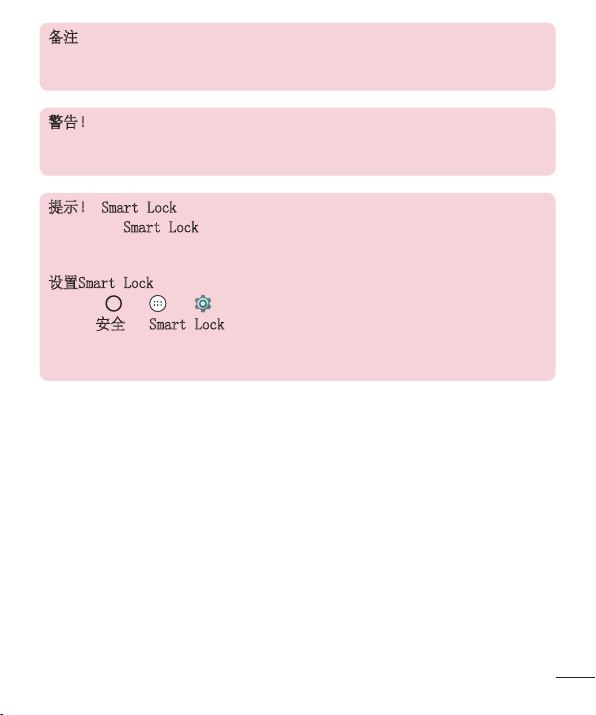
备注
•
设置解锁图案之前,请先创建一个 Google 帐户,并记住创建图案锁定时
设置的备份 PIN。
警告! 如果您尚未在手机上创建 Google 帐户,并且您忘记了您的 PIN、
密码和备份 PIN,则您需要执行硬重置。 如果执行硬重置,所有用户应用
程序和用户数据都将被删除。 在执行硬重置之前,请记得备份重要数据。
提示! Smart Lock
您可以使用
Smart Lock更轻松地解锁手机。 当有受信任的蓝牙设备连接到
手机、或处于家中或工作场所等熟悉位置时,或者手机能识别您脸部时,您
可以设置为保持手机处于不锁定状态。
设置Smart Lock
1 轻触
2 轻触
> > 。
安全 > Smart Lock。
3 在添加任何受信任的设备、受信任的位置或受信任的人脸时,您需要设
置屏幕锁定(图案、PIN码 或密码)。
开始了解您的手机
20
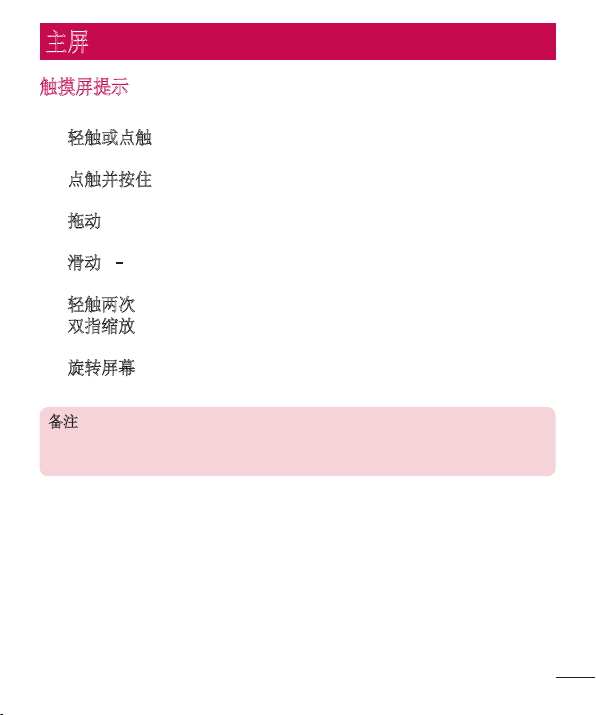
主屏
触摸屏提示
以下是关于如何浏览手机的一些提示。
•
轻触或点触 – 手指轻触一下,选择项目、链接、屏上键盘的快
捷方式和字母。
•
点触并按住 – 点触并按住项目,方法是轻触屏幕上的某个项
目,并且在动作发生前不抬起手指。
•
拖动 - 点触项目并短暂按住,不要抬起手指,在屏幕上移动手
指,直至达到目标位置。 在主屏上,可拖动项目进行重新定位。
•
滑动 – 滑动的方法是手指点触屏幕后不要停顿,在屏幕表面迅
速移动(因而避免拖动项目)。
•
轻触两次 – 轻触两次可关闭或打开屏幕。
•
双指缩放 – 使用浏览器、地图或查看图片时,将食指和拇指并
拢或张开,即可放大或缩小。
•
旋转屏幕 – 可通过多个应用程序和菜单将屏幕方向调整为设备
的实际方向。
备注
•
无需大力按,触摸屏非常敏感,轻轻点触即可。
•
使用指尖轻触所需选项。 请注意不要触碰到任何其他按钮。
主屏
21
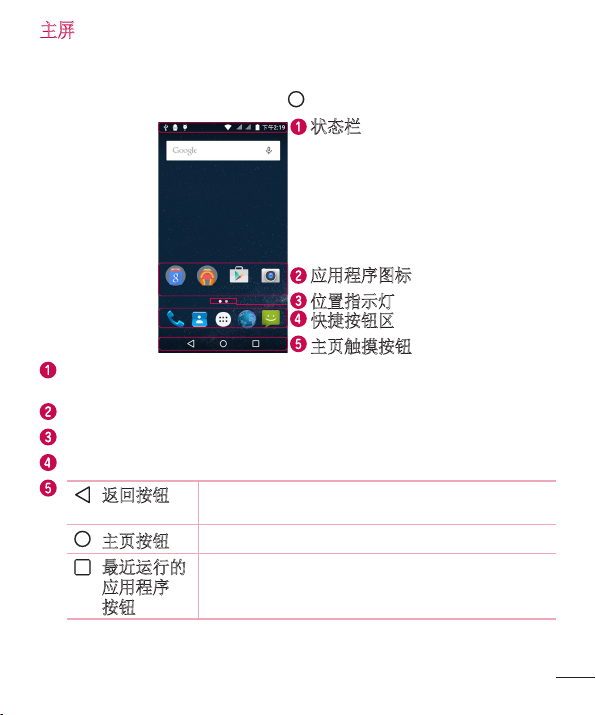
主屏
主屏是许多应用程序和功能的起点, 使您可以添加应用程序快捷方
式、Google 小工具等项目,从而直接访问信息和应用程序。 这是默
认的画布,可从任何菜单中轻触 访问画布。
状态栏
应用程序图标
位置指示灯
快捷按钮区
主页触摸按钮
显示手机的状态信息,包括时间、信号强度、电池状态以及通知
图标。
轻触图标(应用程序、文件夹等)以打开并使用。
指示您当前正在查看的主屏画布。
可让您一键访问任何主屏画布上的功能。
返回按钮
主页按钮
最近运行的
应用程序
按钮
返回上一个屏幕。 同时关闭弹出项目,如菜
单、对话框和屏上键盘。
从任何屏幕返回到主屏。
显示近期使用的应用程序。 如果您触摸并按住
该按钮,将打开可用选项菜单。
主屏
22
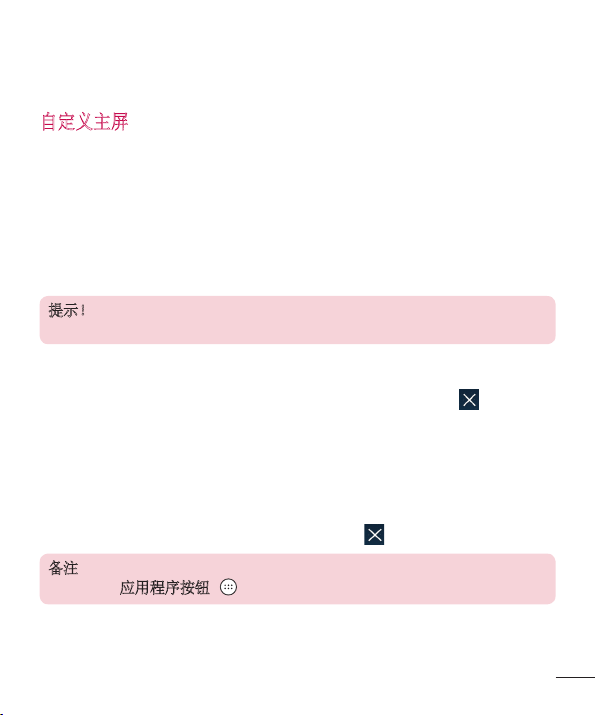
扩展主屏
操作系统提供多个主屏画布,为添加图标、小工具等提供更大的空间。
•
在主屏上向左或向右滑动手指可访问其他画布。
自定义主屏
您可以通过添加应用程序、小工具或更改墙纸来自定义主屏。
在主屏上添加项目
1 点触并按住主屏的空白部分。
2 在“添加模式”菜单中,选择要添加的项目。 您会在主屏上看到
此添加的项目。
3 将它拖到您想要的位置,然后抬起手指。
提示! 要将应用程序图标添加到主屏,请在“应用程序”屏幕上点触并按
住要添加的应用程序。
从主屏上删除项目
•
位于主屏时,点触并按住要移除的图标 > 将其拖到 。
为快捷按钮区添加应用程序
•
从应用程序屏幕或主屏,点触并按住应用程序图标并将其拖动到
快捷按钮区。 然后,将其放到指定位置。
从快捷按钮区删除应用程序
•
触摸并按住目标快速按钮,将其拖动至 。
备注
•
无法删除应用程序按钮 。
主屏
23
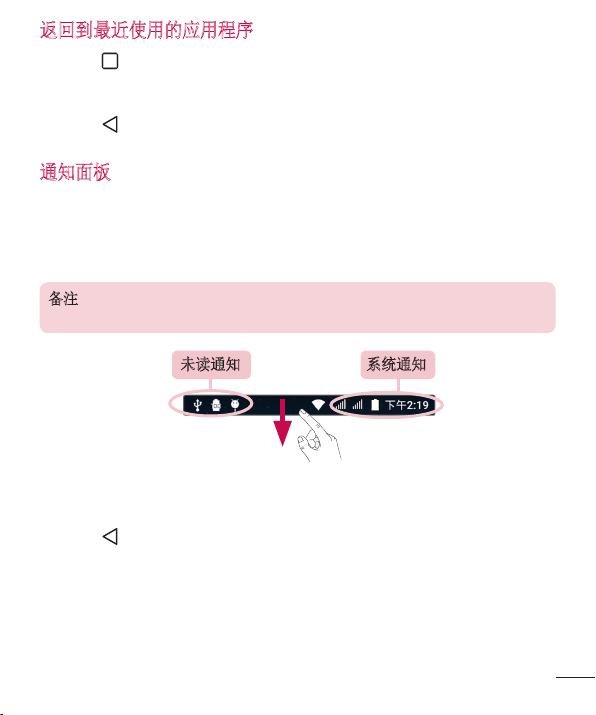
返回到最近使用的应用程序
1 轻触 。 屏幕将显示最近使用的应用程序预览。
2 轻触应用程序预览以打开应用程序。
- 或 -
轻触 以返回上一屏幕。
通知面板
通知可提醒您接收到新信息、日历事件和闹钟,以及正在进行的事
件,如正在通话。
当收到通知时,屏幕顶部将出现其图标。 未读通知的图标会显示在
左侧,WLAN 强度和电池电量等系统图标会显示在右侧。
备注
•
可用选项可能会因地区或服务提供商而异。
未读通知 系统通知
打开通知面板
从状态栏向下滑动可打开通知面板 要关闭通知面板,向上滑动屏幕
或轻触 。
主屏
24
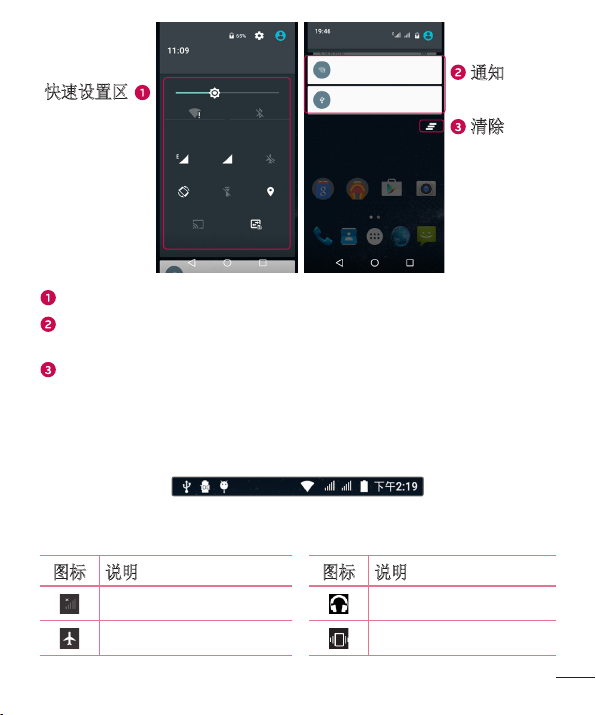
快速设置区
通知
清除
快速点击每个设置按钮,将其打开或关闭。
列出了当前通知,每个通知都带有简短的说明。 轻触通知以查
看。
轻触以清除所有通知。
状态栏上的指示器图标
指示器图标显示在屏幕顶部的状态栏上,可报告未接来电、新信息、
日历事件、设备状态等。
屏幕顶部显示的图标可提供有关设备状态的信息。 下表仅列示了最
常见的图标。
图标 说明 图标 说明
无可用网络信号 当前正在播放歌曲
已打开飞行模式 已打开振动模式
主屏
25
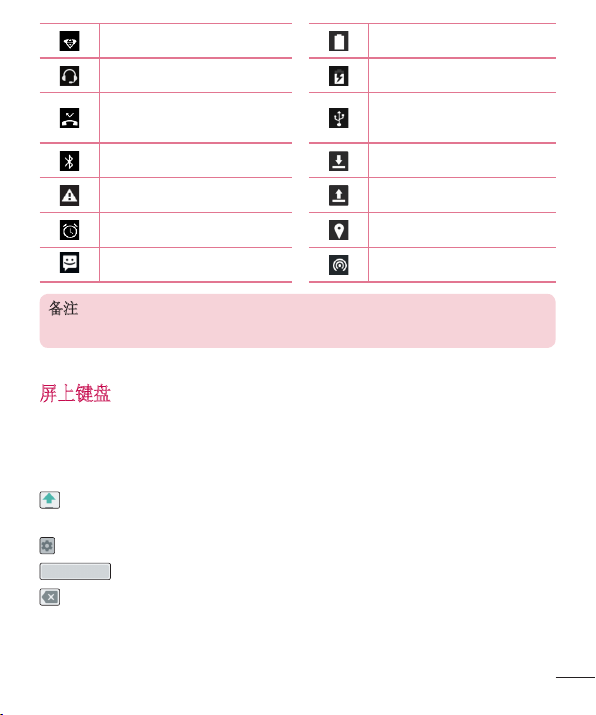
已连接到 WLAN 网络 电池已充满电
已连接有线耳机 电池正在充电
未接来电
手机通过 USB 数据线
连接至 PC
蓝牙开启 正在下载数据
系统警告 正在上载数据
闹钟已设置 已打开 GPS
收到新文本消息或彩信 WLAN 热点已激活
备注
•
图标在状态栏中的位置可能会因功能或服务而异。
屏上键盘
您可以使用屏上键盘输入文本。 当您轻触可用的文本输入字段时,
屏上键盘会显示在屏幕上。
使用键盘并输入文本
点击一次以使键入的下一字母变为大写字母。 轻触两次表示全部
为大写字母。
轻触以转到键盘设置。
轻触以输入空格。
轻触以删除上一字符。
主屏
26

输入带注音的字母
当选择法语或西班牙语作为文本输入语言时,您可以输入特殊的法语
或西班牙语字符(如“á”)。
例如,要输入“á”,请触摸并按住“a”键,直到放大键变大并显示
其他语言的字符。 然后,选择所需特殊字符。
主屏
27
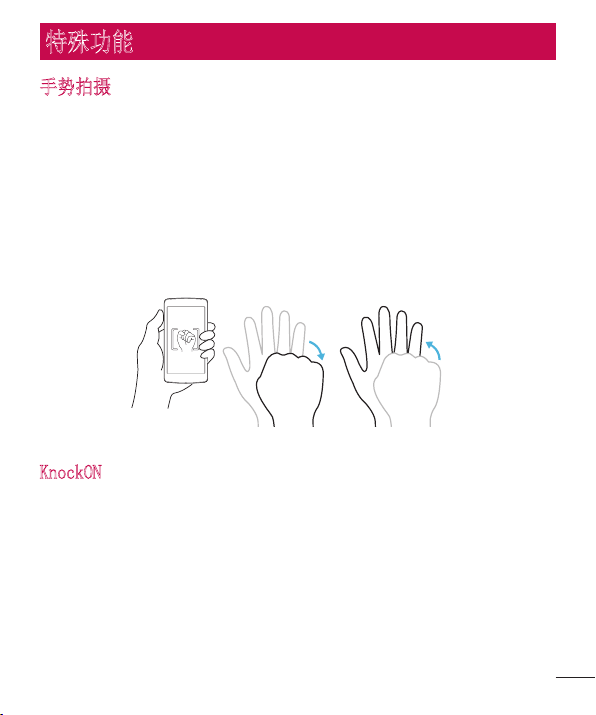
特殊功能
手势拍摄
“手势拍摄”功能可让您通过手势使用前置摄像头拍照。
拍照
“手势拍摄”功能有两种使用方法。
•
举起手,五指张开,直到前置相机检测到手掌且屏幕上出现一个
框。 然后手掌合拢成拳头启动定时器,留出准备时间。
- 或 -
•
举起手并握拳,直到前置相机检测到手掌且屏幕上出现一个框。
然后松开拳头启动定时器,留出准备时间。
- 或 -
KnockON
使用 KnockON 功能可通过轻触两次屏幕来轻松开关屏幕。
打开屏幕
1 双击锁定屏幕中心可开启屏幕。
2 解锁屏幕或访问任何可用快捷方式或小工具。
特殊功能
28
